
Introducción
- Gracias por confiar en nosotros y adquirir tu nuevo Office Wireless Set 3 Silent. Esperamos que los disfrutes.
Cuidado y mantenimiento
- No expongas tus Office Wireless Set 3 Silent a golpes, polvo, humedad o altas temperaturas.
- No uses productos de limpieza corrosivos o abrasivos.
- No los desmontes. Cualquier reparación debe hacerla exclusivamente personal cualificado de Energy Sistem Technology, S.A.
Características
Especificaciones técnicas Teclado
Teclado
- Distribución de teclado: QWERTY distribución española
- Tecnología: membrana
- Nº teclas: 104
Interfaz
- Inalámbrica RF 2,4 GHz (hasta 10 metros)
Batería
- Batería: 3,7 V / 250 mAh
- Autonomía: 45 días*
Alimentación
- Conector de carga: tipo C
- Tiempo de carga: 1 h 30 m
Carga
- 5 V/500 mA
Compatibilidad
- Windows PC/MAC+
Especificaciones técnicas Ratón
- Tecnología: óptico
- Nº de botones: 4
- Rango DPI: 800/1200/1600
Interfaz
- Inalámbrica RF 2,4 GHz (hasta 10 metros)
Batería
- Batería: 3,7 V / 500 mAh
- Autonomía: 20 días*
Alimentación
- Conector de carga: tipo C
- Tiempo de carga: 2 h 30 m
Carga
- 5 V/500 mA
Compatibilidad
- Windows PC/MAC+
NOTA La autonomía puede variar en función del uso diario.
Otros
- Disponen de interruptores para su encendido y apagado.
Contenido del producto
- Office Wireless Set 3 Silent
- Receptor USB
- Cable de carga tipo-C
- Alfombrilla
Presentación general
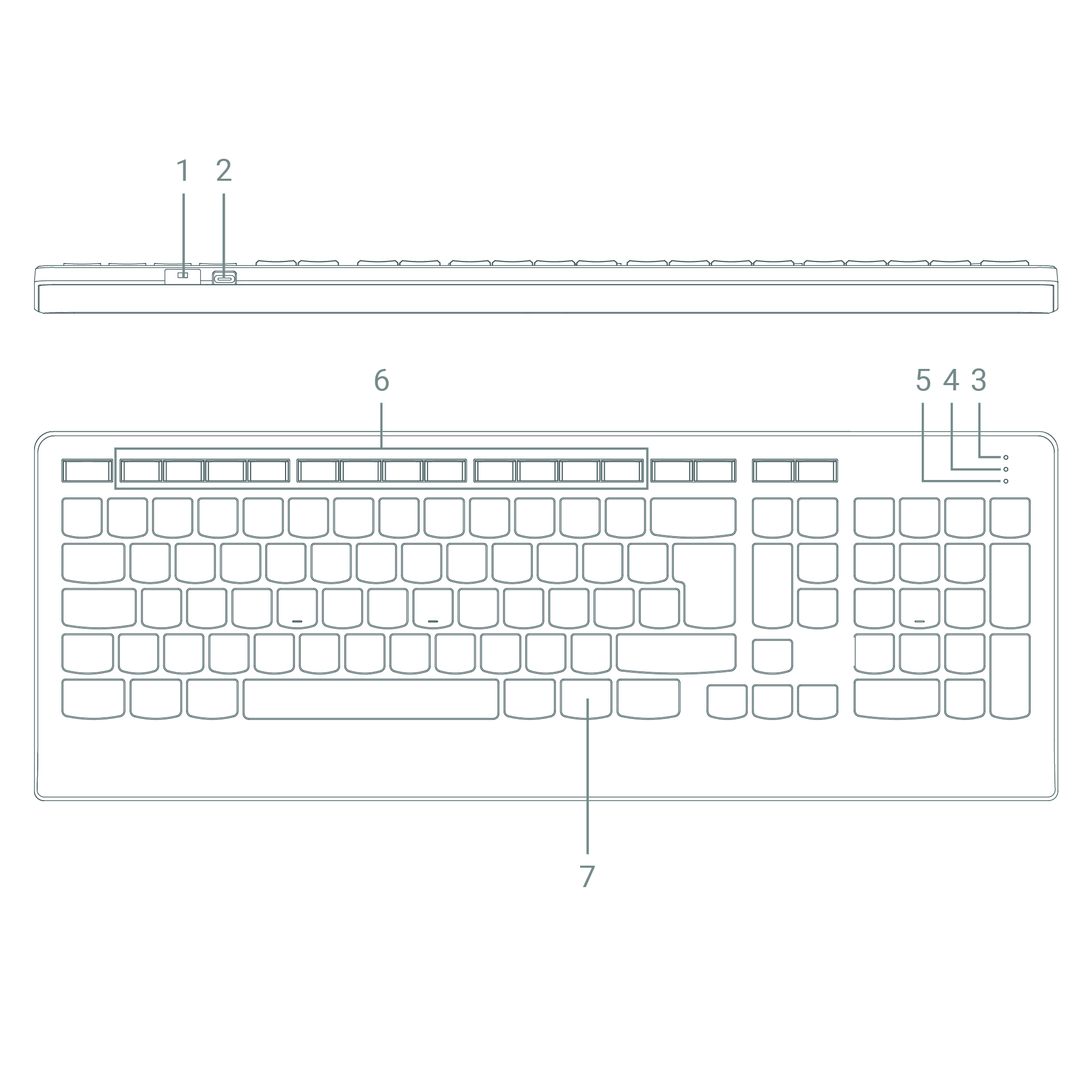
- Selector On/Off (Teclado)
- USB de carga (Teclado)
- LED Bloque numérico (Teclado)
- LED Mayúsculas (Teclado)
- LED nivel de batería (Teclado)
- Teclas multimedia (Teclado)
- Tecla función (Teclado)
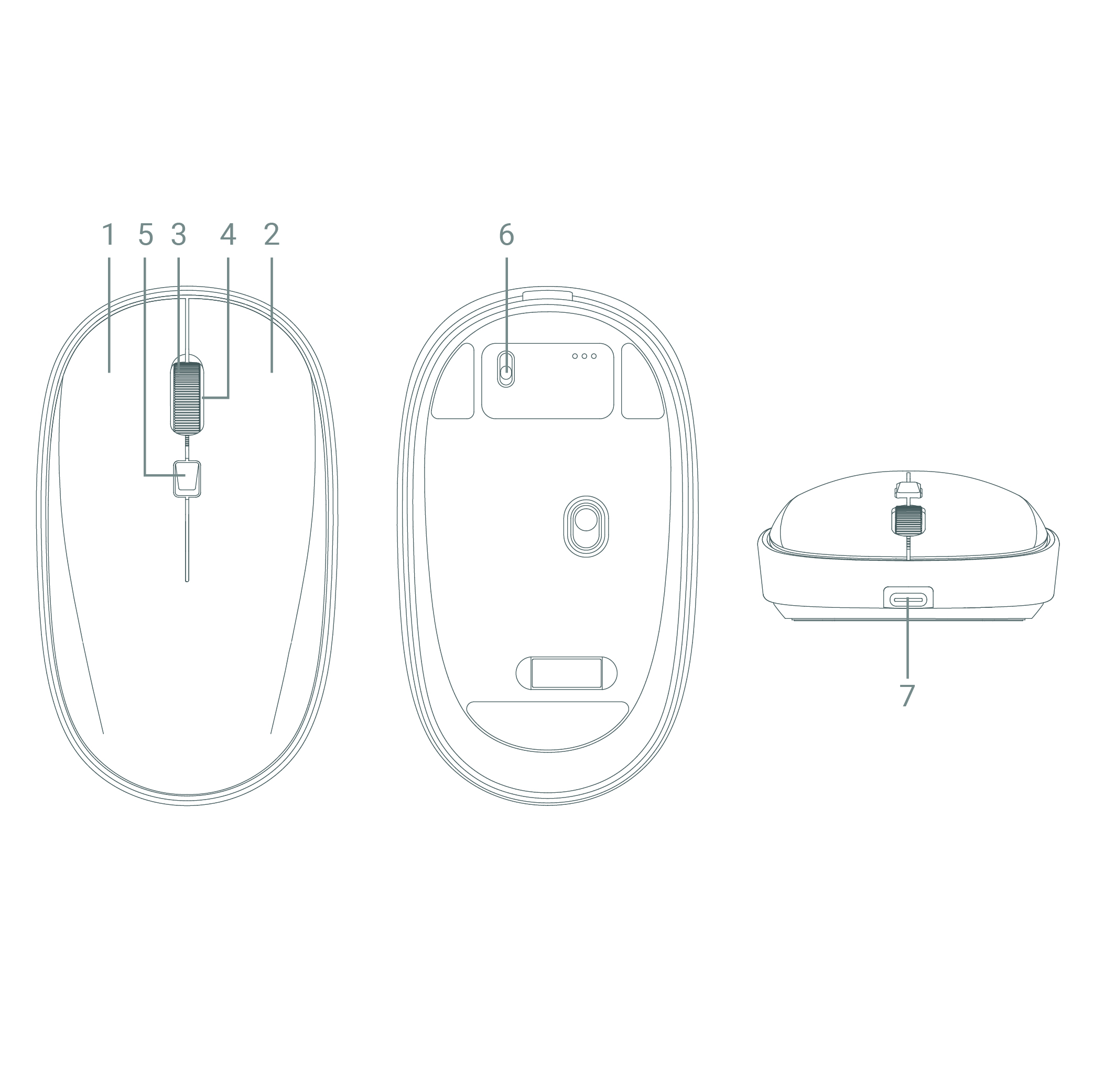
- Botón izquierdo (Ratón)
- Botón derecho (Ratón)
- Rueda de desplazamiento / Botón central (Ratón)
- LED indicador de batería (Ratón)
- Botón DPI (Ratón)
- Selector On/Off (Ratón)
- USB de carga (Ratón)
Funciones Principales
Conexión Pc
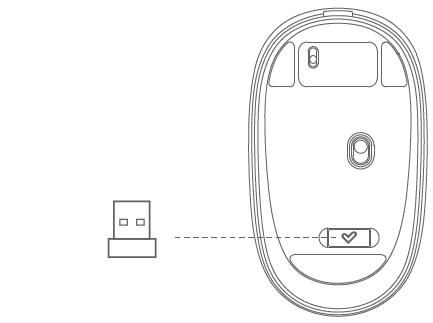
Para realizar la conexión con un PC accede al alojamiento posterior en el cual se encuentra el receptor USB de conexión para que lo puedas extraer y conectar a cualquier puerto USB de tu PC. No es necesario la instalación de drivers ni programas, una vez insertado dicho receptor puedes hacer uso de tu Office Wireless Set 3 Silent.
Teclas multimedia

Haz uso de los atajos multimedia que dispones tu teclado Office Wireless Set 3 Silent. Para ello mantén pulsada la Tecla función (7) y pulsa cualquier tecla distribuida en Teclas multimedia (6) para ejecutar la función que deseas:
F1: Reproductor media
F2: Volumen -
F3: Volumen +
F4: Silenciar
F5: Retroceder
F6: Avanzar
F7: Pausar/Reanudar
F8: Parar
F9: Inicio
F10: eMail
F11: Mi equipo
F12: Favoritos
fn: Función
Control DPI
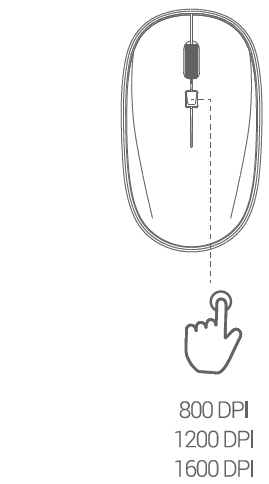
Configura los DPI (puntos por pulgada) de tu Office Wireless Set 3 Silent según la precisión y velocidad de seguimiento que más se adapte a tu lugar de trabajo. Para ello pulsa el Botón DPI (5) seleccionando entre los valores 800, 1200 y 1600 dpi.
Control de batería
Teclado
Cuando la batería se encuentra por debajo del 10% de su capacidad, parpadeará el LED Bloque numérico (3) indicando el nivel bajo de batería. Coloque el teclado a cargar con el cable USB incluido.
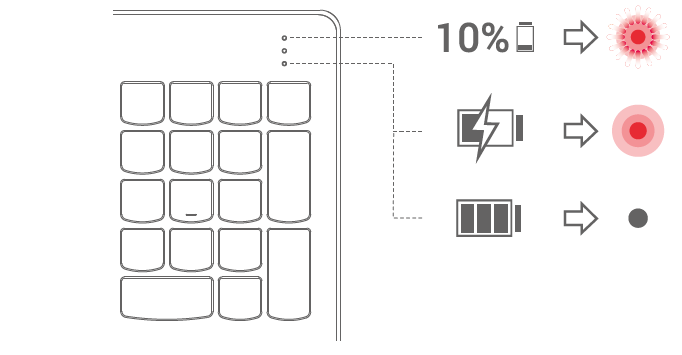
Cuando el teclado esté cargando se encenderá el LED nivel de batería (5) y cuando la carga este al completo se apagará.
Ratón
Cuando la batería se encuentra por debajo del 10% de su capacidad, parpadeará el LED indicador Batería (4) indicando el nivel bajo de batería. Coloque el teclado a cargar con el cable USB incluido.
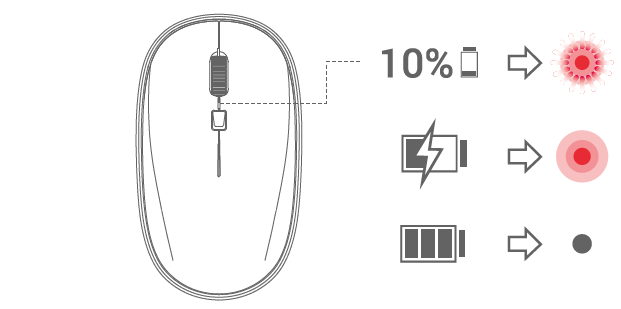
Al conectarlo, el LED indicador Batería (4) dejará de parpadear para quedarse fijo. Cuando la carga esté al completo se apagará.
FAQ preguntas frecuentes / Solución de problemas
Mi teclado no conecta con el PC, ¿Cómo puedo solucionarlo?
Para solucionar este problema, sigue estos pasos:
- Apaga tu teclado y desconecta el USB de radio frecuencia.
- Coloca el selector de encendido del teclado en posición ON manteniendo pulsando al mismo tiempo las teclas ESC+Q y empezará a parpadear el LED del teclado.
- Conecta el USB de radio frecuencia al PC y el LED del teclado comenzará a parpadear más rápido y luego se apagará indicando que el proceso de conexión se ha completado.
Ya tienes enlazado de nuevo el teclado al PC.
Mi ratón no conecta con el PC, ¿Cómo puedo solucionarlo?
Para solucionar este problema, sigue estos pasos:
- Apaga tu ratón y desconecta del PC el USB de radio frecuencia.
- Coloca el selector de encendido del ratón en ON, manteniendo pulsado al mismo tiempo el botón derecho + la rueda de desplazamiento.
- Sin soltar los botones que tienes pulsados, conecta el USB de radio frecuencia al PC.
Ya tienes enlazado de nuevo el ratón al PC.
Garantía
Puedes consultar las condiciones de garantía aquí
Declaración de conformidad
Nombre del declarante: Energy Sistem Technology, S.A. - CIF: A53107488
Dirección: C/ Calpe, 1 - 03509 Finestrat, Alicante (España)
Tel.: + 34 966 830 324
Declaramos bajo nuestra exclusiva responsabilidad la conformidad del producto:
Descripción: Teclado
Marca: Energy Sistem
Modelo: Office Wireless Set 3 Silent
Fabricante: Energy Sistem Technology, S.A.
País de fabricación: China
al que se refiere esta declaración, con las normas u otros documentos normativos:
EN 50663:2017
EN 62368-1:2014+A11:2017
ETSI EN301 489-1 v2.2.3 (2019-11)
ETSI EN301 489-3 v2.1.1 (2019-03)
ETSI EN 300 440 v2.2.1 (2018-07)
de acuerdo con las disposiciones de la Directiva 2014/53/EU del Parlamento Europeo y del Consejo de 16 de Abril de 2014, traspuesta a la legislación española mediante el Real Decreto 188/2016, de 6 de Mayo de 2016.
Finestrat, 15 Diciembre 2021
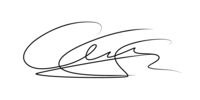
Miguel Ángel Aragüez García
Innovation and Technology Director

